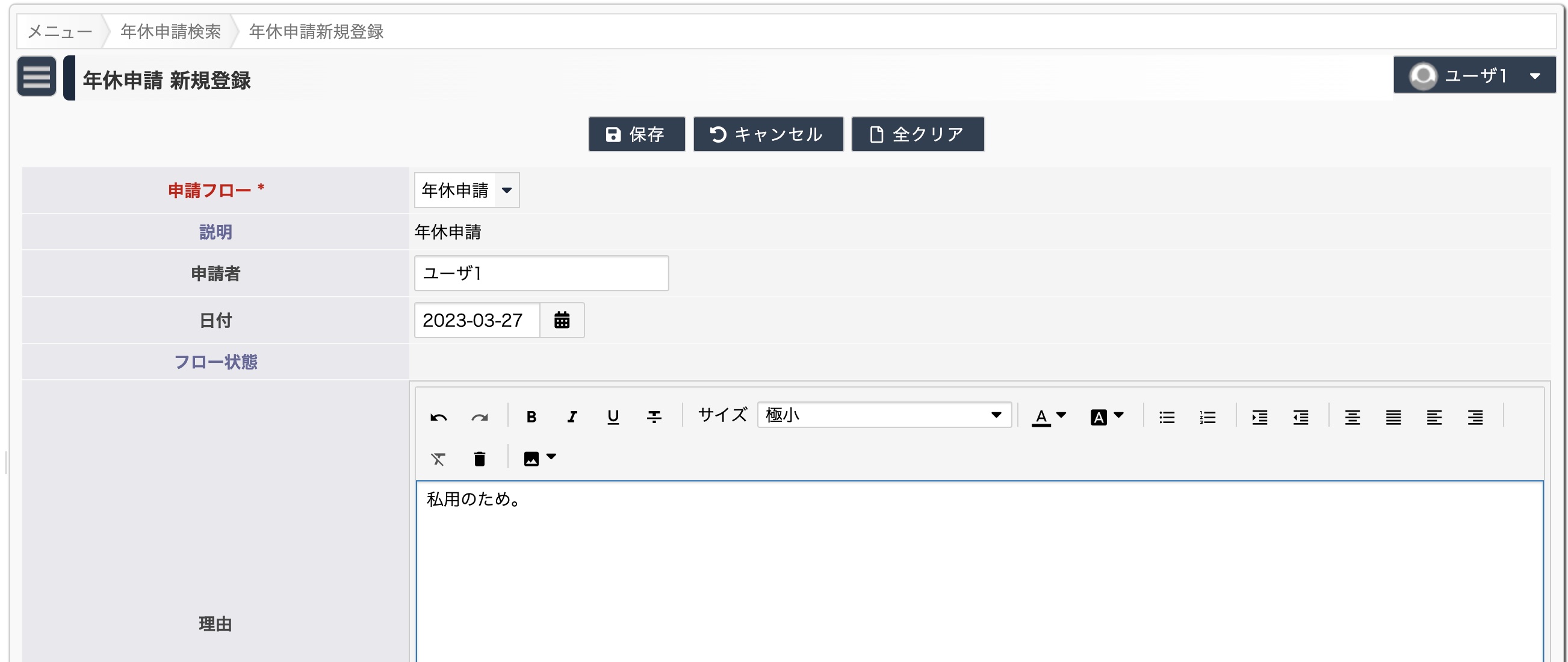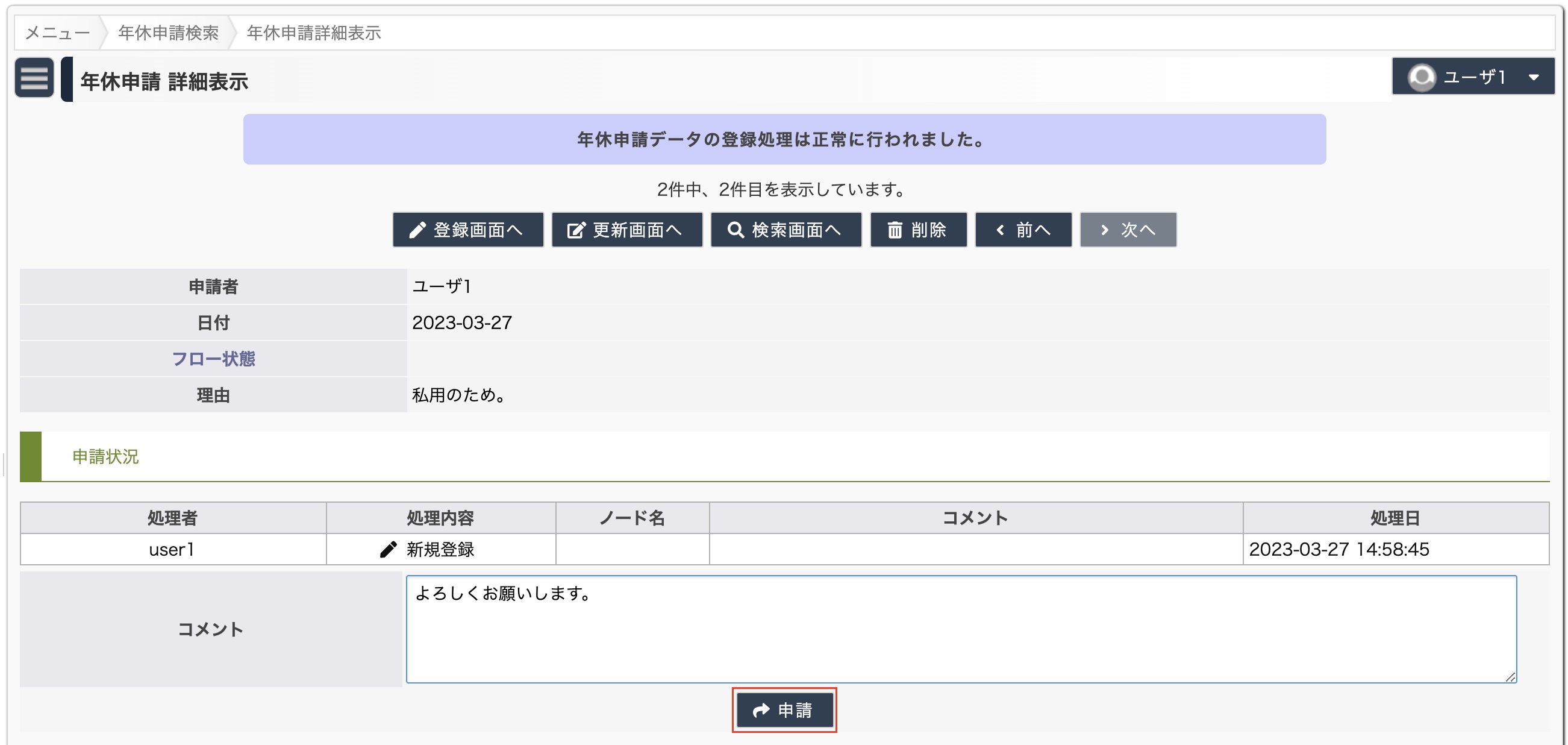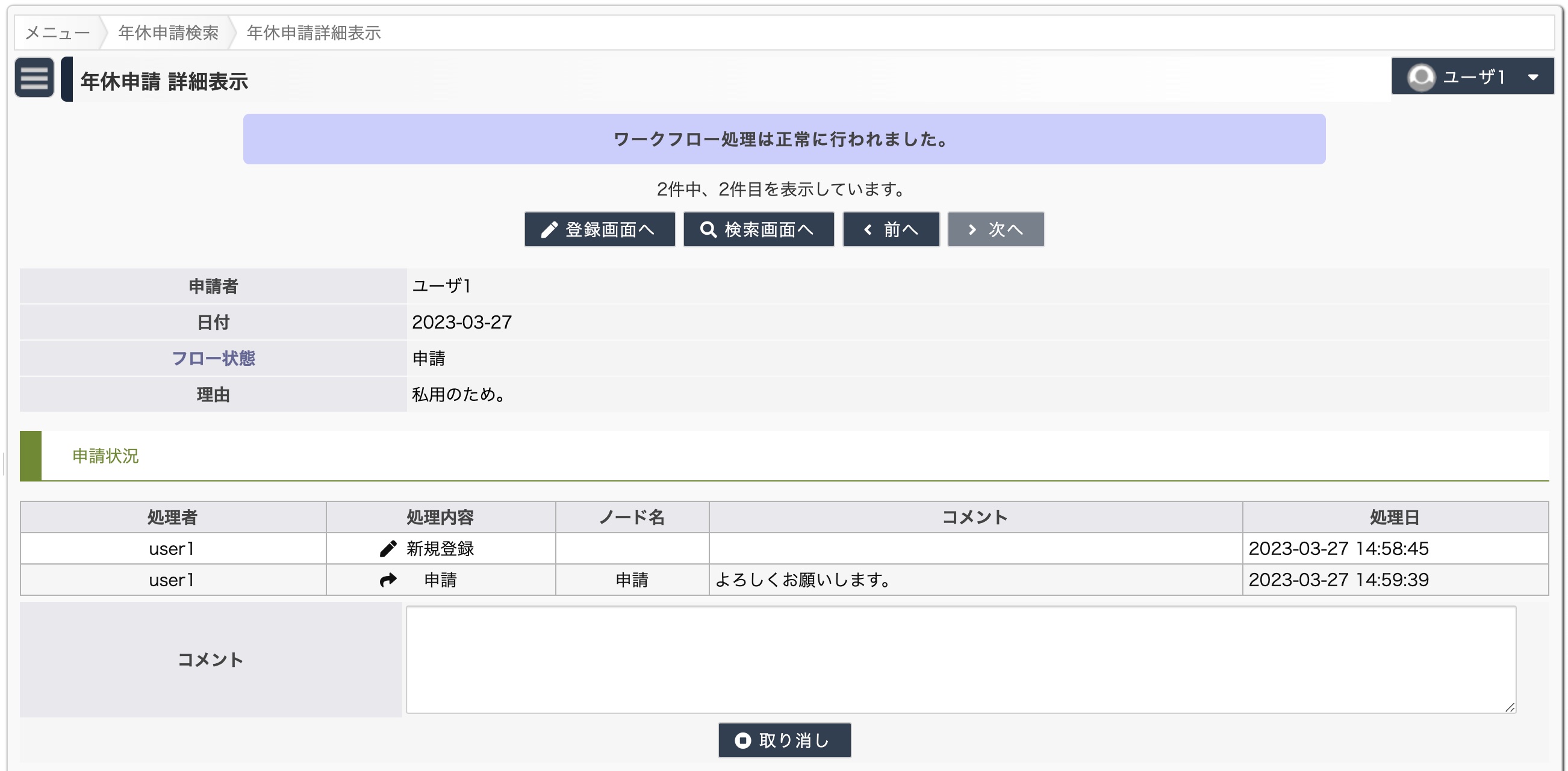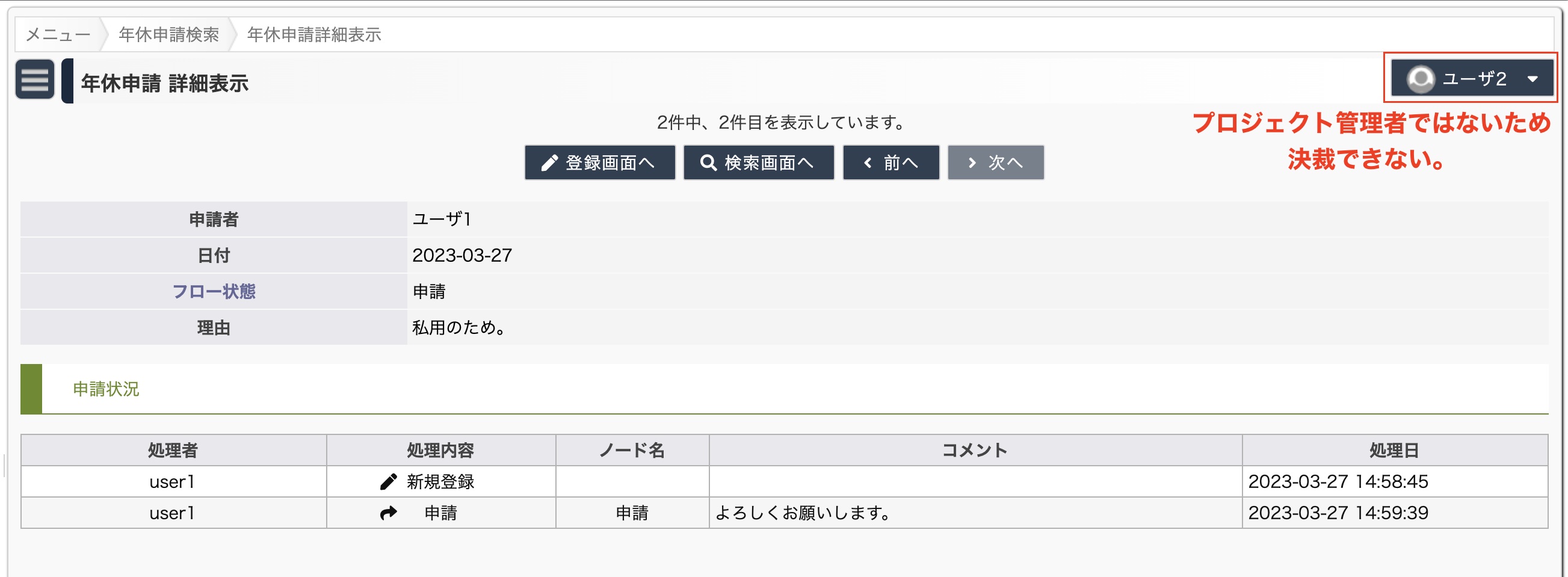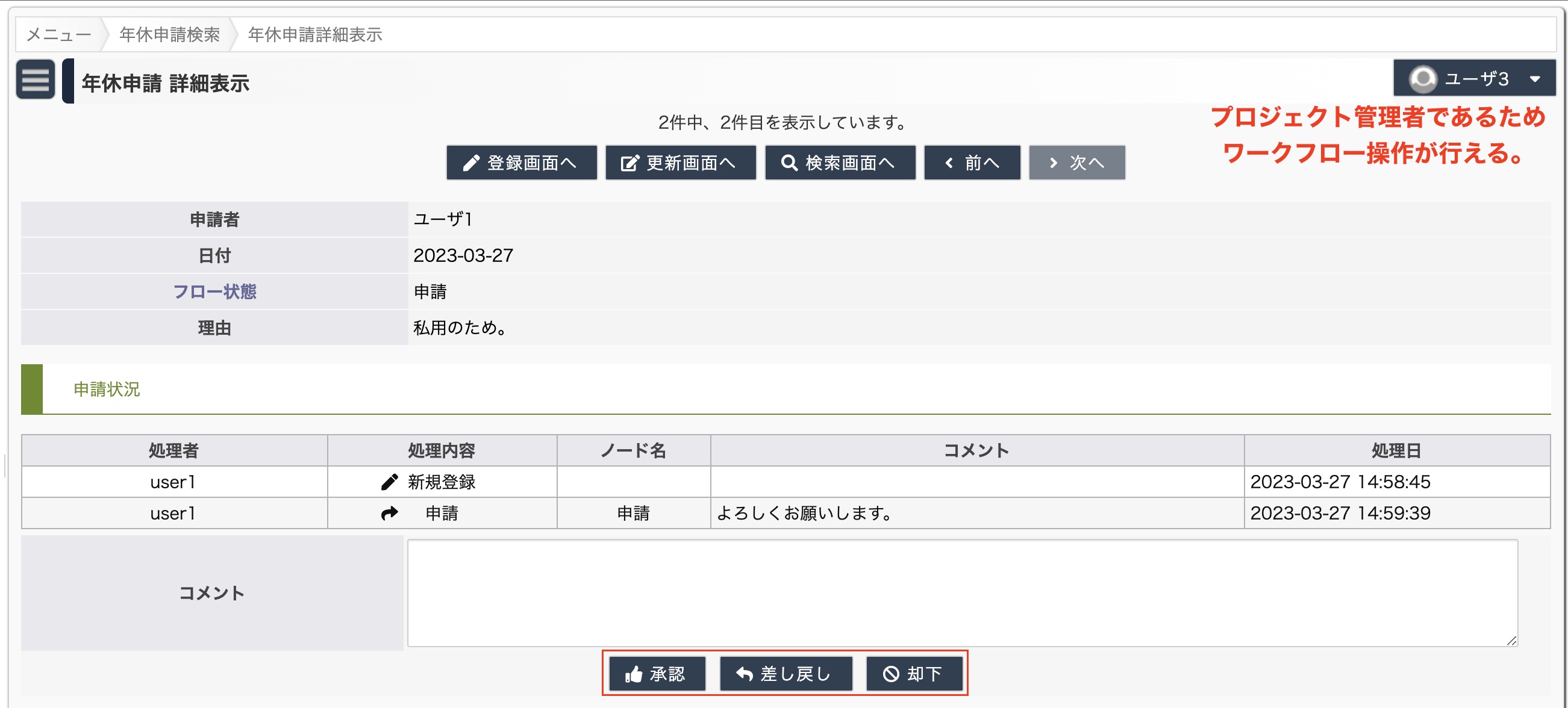プリンシパルを利用したワークフローの制御
最終更新日: 2023年4月17日
Wagbyのワークフローで、次の承認者/決裁者はどういう権限(プリンシパル)をもっているか、という指定を行うことができます。これによって承認者や決裁者を動的に決めることができます。
はじめに "プロジェクト管理者" というプリンシパルを用意します。
次に示すアカウントを用意しておきます。ここでは "user3" にプロジェクト管理者プリンシパルを持たせます。このプリンシパルを保有するアカウントは、プロジェクト管理者という扱いになります。
「スクリプト>ワークフロー」を開きます。新しいスクリプト "プロジェクト管理者" を作成します。
「申請者 > のグループ > に属するユーザを取得 > のユーザ名」という流れでブロックを組み立てます。
年休申請というワークフローを設計します。今回の次のルールとします。
このフロー参加者設定を、年休申請モデルに適用すると次のようになります。
"ユーザ1" は(同一グループ内で)ワークフローの申請を行うことができるアカウントです。このユーザで、年休申請データを作成します。
データ作成後、ワークフローの申請を行います。
"ユーザ2" は同一グループですがプロジェクト管理者ではありません。このアカウントでは承認行為が行えません。
"ユーザ3" は同一グループかつプロジェクト管理者であるため、承認を行うことができます。
準備
プリンシパルの作成

アカウント
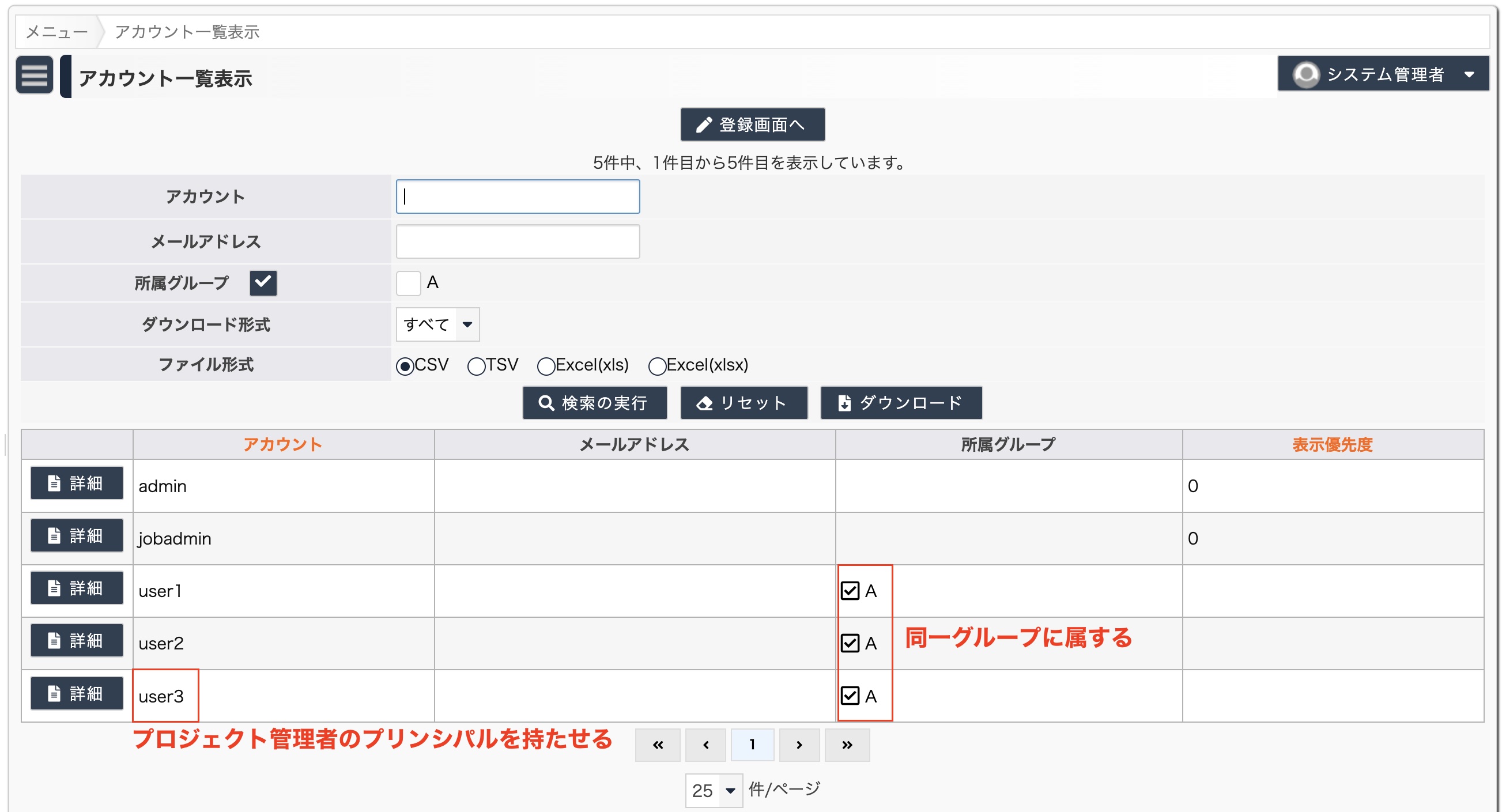
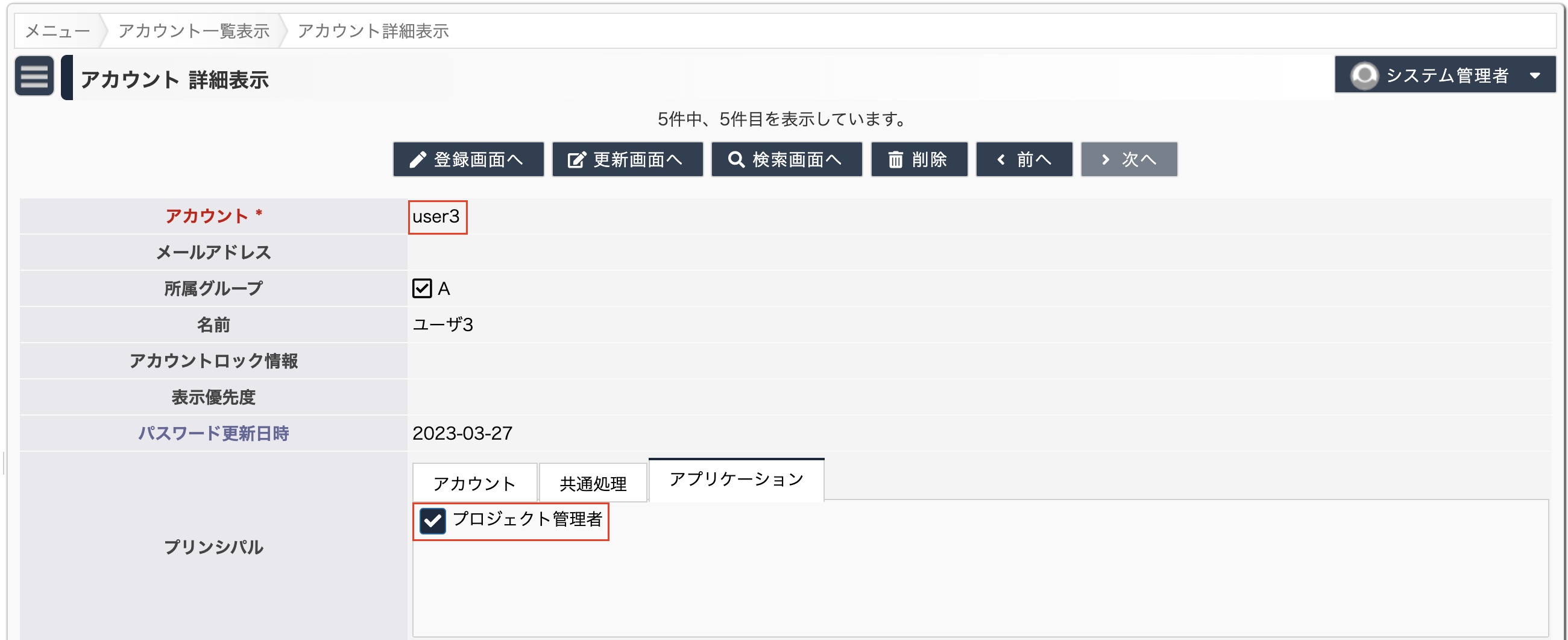
ワークフローの設定
スクリプト

ここで「に属するユーザを取得」の検索条件に「権限」をセットします。これによって、同一グループに属し、かつ、指定された権限をもったアカウントであるという絞り込みができます。

申請・決裁ルール
申請者
決裁者
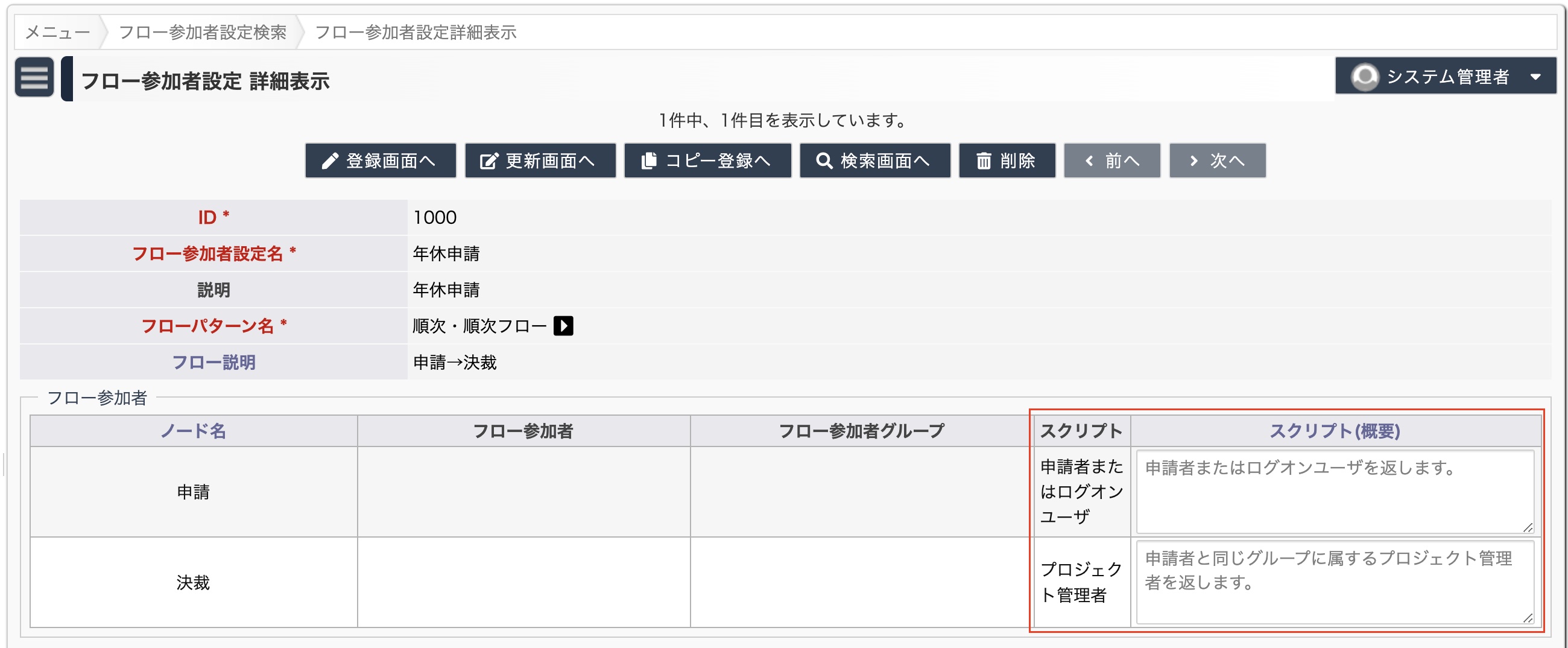

実行例